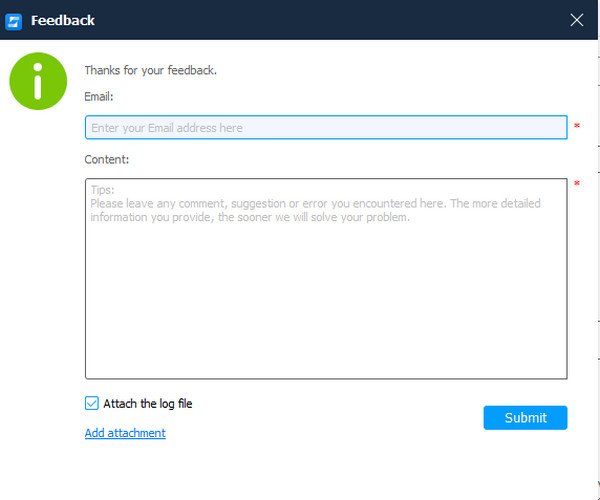20% de desconto
Download grátisXNUMX% Limpo
Passo 1. Baixe o arquivo .exe da página oficial da Apeaksoft (https://www.apeaksoft.com/phone-transfer/) para o seu computador.
Passo 2. Clique duas vezes no arquivo exe que você baixou. Escolha o seu idioma e a pasta onde deseja instalar nosso produto.
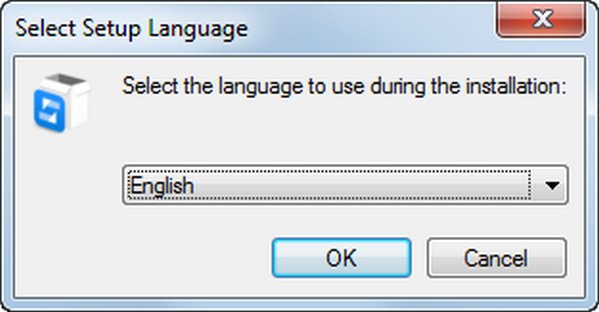
Passo 3. Clique Instale para iniciar o progresso.
Se você realmente achar que é útil após o teste gratuito, você também pode clicar na marca de tecla no canto direito da interface principal para finalizar sua compra.
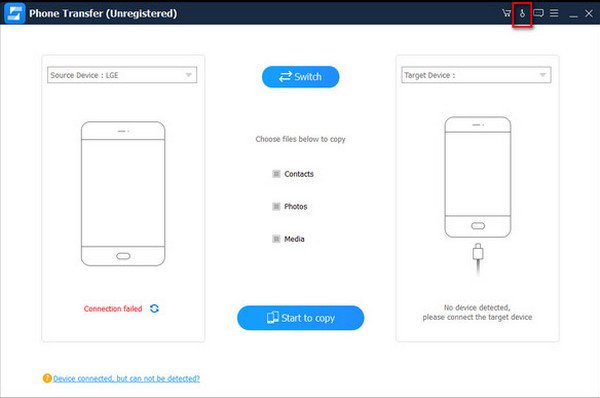
Note: Depois de comprá-lo com sucesso, o código de registro será enviado para o endereço de e-mail que você usou para concluir a compra do Phone Transfer.
Após clicar duas vezes no produto pela primeira vez, você poderá ver a janela de registro. Caso contrário, basta clicar no chave botão no canto superior direito. Insira seu endereço de e-mail e código de registro e clique Inscrições para finalizar seu cadastro.
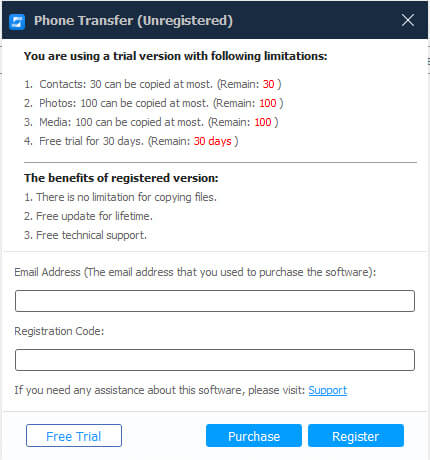
E-mail: O endereço de e-mail que você preenche no formulário de pedido.
Código de Registo: Uma sequência de caracteres marcados como chave de ativação, código de licença ou KEYCODE(S) na carta de confirmação do pedido que você recebeu após a compra bem-sucedida.
Aqui está um menu que você pode fazer escolhas para satisfazer suas próprias necessidades. Está à esquerda do botão minimizar. Neste menu você pode escolher outros idiomas, qualidade de conversão, verificar atualização e nos pedir ajuda. Estamos sempre de plantão.
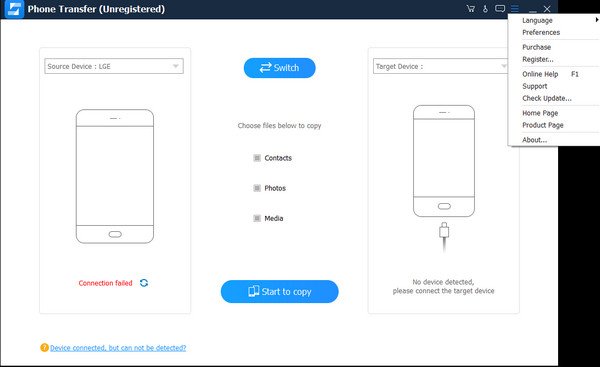
Etapa 1. Abra o software e você verá a seguinte interface.

Passo 2. Conecte seu dispositivo Android e iPhone ao computador via cabo USB. Então ele irá lembrá-lo de tocar Confie no computador e digite sua senha no seu iPhone para instalar o FoneGo em seus telefones e permitir a depuração USB.


Basta fazer isso para que ele possa verificar seus arquivos em seus dispositivos. Depois de conectá-los, a interface ficará assim.

A propósito, certifique-se de que seu dispositivo iOS esteja no Dispositivo de origeme Android em Dispositivo Alvo. Se não, basta clicar swtich botão.
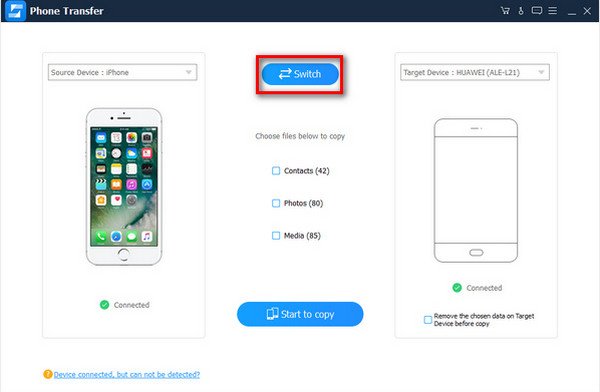
Passo 3. Aqui está uma opção abaixo da imagem do dispositivo alvo. Se você não precisa dos dados do dispositivo de destino, marque-o e o programa o ajudará a removê-los.
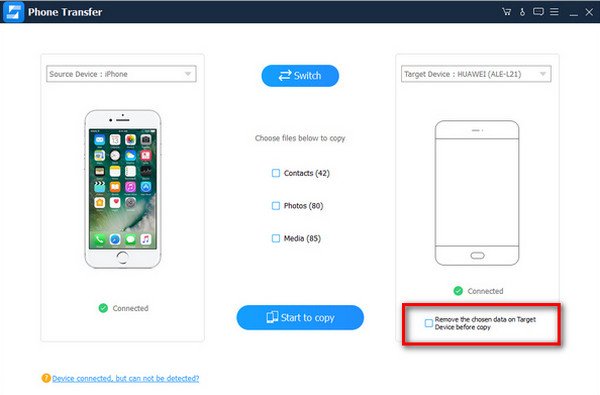
Passo 4. Escolha os arquivos que deseja transferir e clique em Comece a copiar.

Etapa 1. Execute o Phone Transfer no seu computador e você verá a seguinte interface.

Passo 2. Conecte ambos os dispositivos iOS ao computador por meio de cabos USB. Tocar Confiança em seus dispositivos e digite sua senha para permitir que seu computador gerencie seus dispositivos.

Passo 3. Escolha os arquivos que deseja transferir. Então clique Comece a copiar. Aguarde alguns segundos até terminar a transferência.
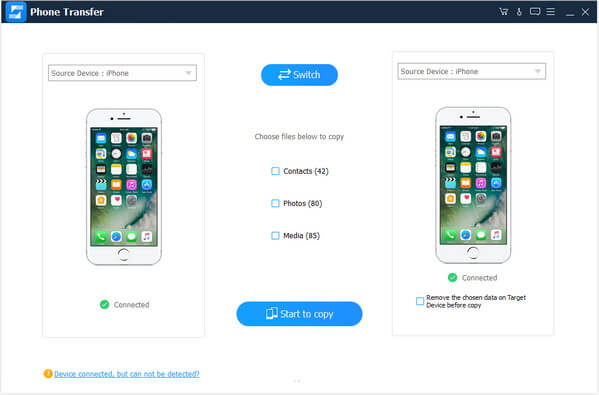
Etapa 1. Execute este software no seu computador.

Passo 2. Conecte seu iPhone e Android ao computador por meio de cabos USB. Em seguida, ele irá lembrá-lo de instalar o FoneGo em seus telefones e permitir a depuração USB. Faça isso em seus telefones para que ele possa conectá-los e verificar seus arquivos.

Passo 3. Selecione os arquivos que deseja transferir e clique em Comece a copiar.

Mais tópicos relacionados que você pode aprender:
. Tutorial sobre como transferir músicas do Android para outro dispositivo Android
. Como transferir contatos de Android para Android
. 3 métodos para transferir tudo para um novo telefone da Samsung HTC e mais
. Como transferir o cartão SIM para um novo telefone
. Como transferir contatos do Blackberry para o Android
Etapa 1. Abra o programa no seu computador e você verá a seguinte interface.

Passo 2. Conecte seu dispositivo Android e iPhone ao computador por meio de cabos USB. Então ele irá lembrá-lo de tocar Confiança e digite sua senha no seu iPhone e instale o FoneGo e permita a depuração USB no seu dispositivo Android. Basta fazer isso para que ele possa verificar seus arquivos em seus dispositivos. Depois disso, a interface ficará assim.


Passo 3. Escolha os arquivos que deseja transferir. Então clique Comece a copiar.

Mais tópicos relacionados que você pode aprender:
. Como transferir contatos do Android para o iPhone XS/XR/X/8/7/6
. [Melhor maneira] Envie vídeos do Android para iPhone X/8/7/6/6s/5/5c/5s/4
. Tutorial para transferir músicas do iPhone X/8/7/6/5/4 para o dispositivo Android
. Um guia simples para transferir músicas do Android para o iPhone XS/XR/X/8/7/6
. Guia completo para enviar arquivos do Android para o iPhone com eficiência
. Guia completo para enviar arquivos do Android para o iPhone com eficiência
1. Se você tiver problemas para se conectar, basta clicar no link na parte inferior da interface principal.
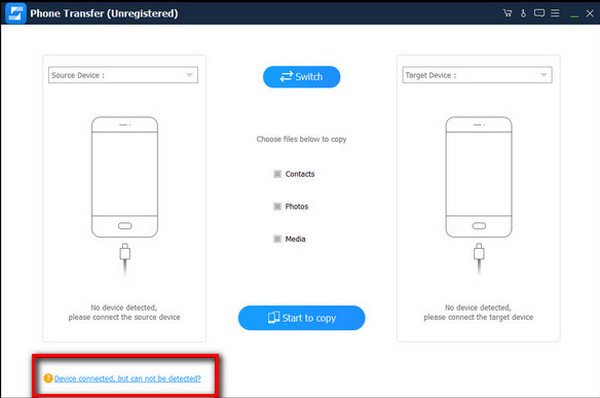
2. Existem dificuldades que você não consegue resolver, cliqueOpiniões sobre o curso para nos enviar um e-mail ou clique Menu para nos pedir ajuda.